
אם השתמשת ב- Mac, אולי שמעתם על "Finder". אבל מה זה, למה אתה צריך את זה, ואיך אתה משתמש בו? נסביר.
Finder הוא איך אתה אינטראקציה עם קבצים על מק
Finder היא הדרך הבסיסית שאתה אינטראקציה עם מערכת קבצים על Mac שלך. זה מאפשר לך להעביר, להעתיק ולמחוק קבצים . זה גם מסייע לך להפעיל יישומים ולהתחבר למשאבי רשת. זה בדרך כלל שווה קובץ Explorer (המכונה בעבר Windows Explorer) על Windows.
ממצא מקינטוש מקורו מוקדם בפיתוח של Macintosh, הראשון בשם על ידי באד שבט. Finder מוקדם שיתוף המחבר ברוס קרן speculates. כי Finder קיבל את שמו כי הוא משמש כדי למצוא מסמכים. מבשרו על אפל ליסה , פילר , עוסק שם נשמע דומה עם מטרה דומה: כדי לעזור לך לארגן קבצים ולהפעיל תוכניות עם ממשק גרפי, עכבר מבוסס. קרן ואחרים פיתחו את Finder למשהו דומה למה שאנחנו יודעים היום, אבל זה השתנה באופן דרמטי לאורך זמן כדי להתאים ארכיטקטורות חדשות ומערכות הפעלה.
קָשׁוּר: Deja Vu: היסטוריה קצרה של כל ארכיטקטורת ה- MAC CPU
כיצד להשתמש ב- Finder
Finder הוא אפליקציה ב- Mac שלך, אבל אחד עם מעמד וזכויות מיוחדות MacOs. אתה לא יכול למחוק אותו, וזה תמיד זמין על המזח שלך. למעשה, הדרך הקלה ביותר לפתוח Finder היא ללחוץ על הסמל שלה המזח שלך, אשר נראה כמו פנים כחולות מחייך.

לאחר לחיצה, תראה "Finder" בפינה השמאלית העליונה של המסך, ואת חלון Finder ייפתח. באמצעות חלון זה, תוכל לגלוש דרך הקבצים שלך על ידי פעמיים לחיצה על קבצים או תיקיות כדי לפתוח אותם.
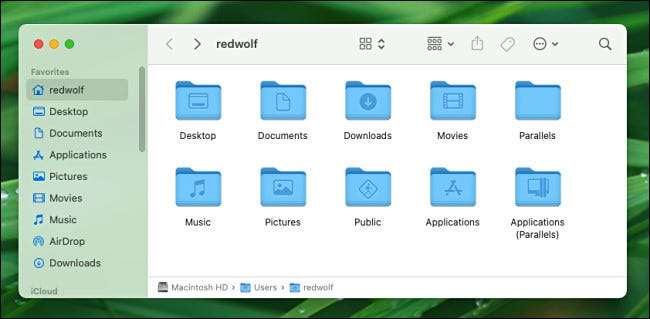
אתה לוחץ וגרור סמלים של קובץ או תיקייה בין Windows להעביר או להעתיק אותם. בדרך כלל, אם אתה גרור בין שני חלונות Finder בשני כוננים שונים, זה יעשה עותק של הקובץ ולשמור עותק בשני המיקומים. אם גרור קובץ או תיקיה מחלון אחד שני אחר באותו כונן, Finder יעביר את הפריט למיקום החדש.
ל מחק קובץ באמצעות Finder , גרור את הסמל שלה לאשפה יכול אייקון המזח שלך.

כברירת מחדל, תראה סרגל צד בכל חלון Finder המכיל קיצורי דרך למיקומים חשובים כגון תיקיות שולחן העבודה, המסמכים, היישומים או התמונות שלך. אם אינך רואה את סרגל הצד, בחר באפשרות View & GT; הצג סרגל צדד בתפריט בחלק העליון של המסך (או הקש Ctrl + Command + S).
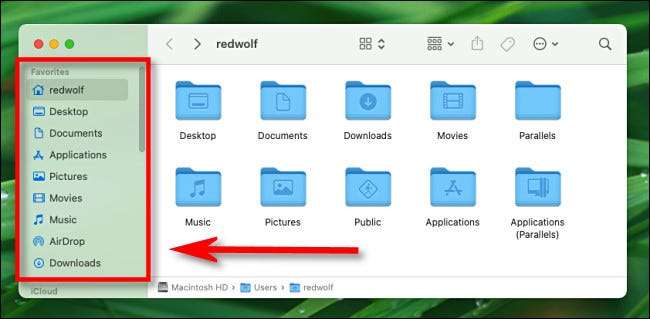
כפי שאתה גלישה במוצא, אתה יכול להשתמש breadcrumbs בשורת הנתיב בתחתית המסך כדי לראות איפה אתה בנתיב הקובץ . אם אינך רואה את סרגל הנתיב, בחר View & GT; הצג סרגל נתיב בשורת התפריטים בחלק העליון של המסך (או לחץ על אפשרות + פקודה + P).
קָשׁוּר: מהם קבצי מחשב ותיקיות?
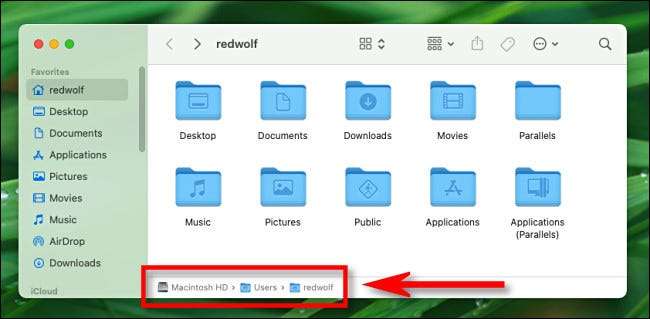
אם אתה רוצה לשנות את הדרך שבה אתה מציג קבצים בחלון Finder, השתמש בסמלים שנראים כמו קבוצות של ריבועים בסרגל הכלים Topmost כדי לשנות את הסגנון של התצוגה (מתוך סמלים לרשימה, למשל) וגם איך קבצים בחלון מסודרים.
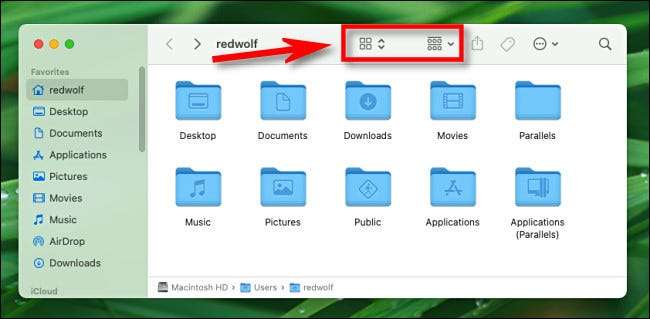
וכן, אתה יכול למצוא דברים ב- Finder גם באמצעות תכונת החיפוש. לשם כך, לחץ על סמל הזכוכית המגדיל בפינה השמאלית העליונה של חלון Finder (או לחץ על פקודה + F). הקלד חיפוש, ותראה את התוצאות המפורטות להלן.
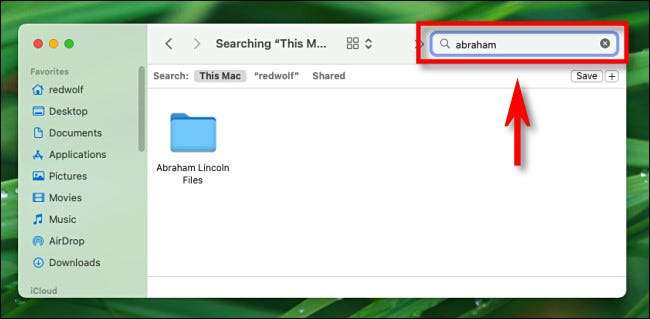
יש הרבה יותר לחקור, כולל דרכים מסודר את שולחן העבודה שלך אוֹ צבע קוד הקבצים שלך , אבל עכשיו אתה מכיר את היסודות.
כמו טיפ סופי, יודע שאתה לא מוגבל לעבוד עם רק אחד חלון Finder. בכל עת שברצונך לפתוח חלון חדש (או נוסף), בחר קובץ & GT; חלון חדש של Finder בסרגל התפריטים או לחץ על פקודה + n במקלדת. ניתן לסגור את כל חלון Finder על ידי לחיצה על המעגל האדום בפינה השמאלית העליונה של החלון. יש כיף, וממצא שמח!
קָשׁוּר: PSA: באפשרותך לצבוע קוד קבצי ה- Mac שלך עם תגים







